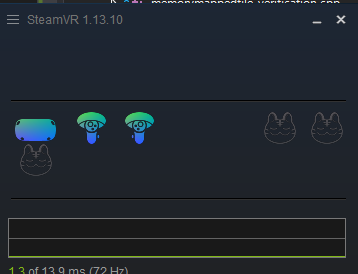Haritora Configurator概要
Haritora Configuratorの使い方
ハードウェアの組み立てやHaritoraのペアリング、SteamVRドライバのインストールおつかれさまでした!
ここからはついにフルトラでの動作確認です。
このページを読んでいるあなたは、お使いのPC上でSteamVRのセットアップやルームスケール(ガーディアン)セットアップ、VRChat上で3点トラッキングの動作確認が出来ていると思います。
(例えばOculus Quest+OculusLinkや、OculusQuest+Virtual Desktop、あるいはWindowsMixedReality+SteamVRなどの設定は済んでいる前提です)
先にそれらを済ませておいてください。よろしくお願いします!
さすがです!ありがとうございます!
Haritora Configuratorは、Haritoraのセンサー情報を受け取って、SteamVRに対して仮想的に腰と足の位置をトラッカーとして送り込む、総合的なソフトウェアです。
このページはHaritora Configuratorの基本的な使い方をまとめているページです。きっとこれから先何度も見ることになるページです。
必要な物
- Haritora Configuratorシリアルコード
- Haritora Configurator (ダウンロードしてください)
- USBモバイルバッテリーにつないで電源オフになっているHaritora
Haritoraの電源を入れる
セットアップの時点で何度か電源をオンオフしましたが、Haritoraの電源を再度オンにします。
Haritoraの中で使っているジャイロセンサー(IMU)はグラグラしない安定した場所で電源を入れることで、最大精度を発揮します。
Haritoraを地面において(グラグラしない状態で)電源を入れて、赤色LEDの点滅を確認しましょう。
おすすめは、こうして全てのセンサーを床に水平に置いた状態で電源オンをすることです。

体に取り付けてからHaritoraの電源を入れるのは、すっごくオススメしません。全てのセンサーを床に水平に置いて電源を入れてください。
例えば腰のセンサーが 呼吸などでガタガタ揺れていると、その後のHaritoraのトラッキング精度が出ません。 センサーを取り付けた足が貧乏ゆすり をしていても大変まずいです。
Haritoraを身に着ける
Haritoraをあなたの体に装着してください。
取り付けがしっかりしていると、モーション反映精度が高まります。
太ももやスネは足の前面中央に取り付けて下さい。左右のオフセットがあると内股になったりガニ股になったりします。
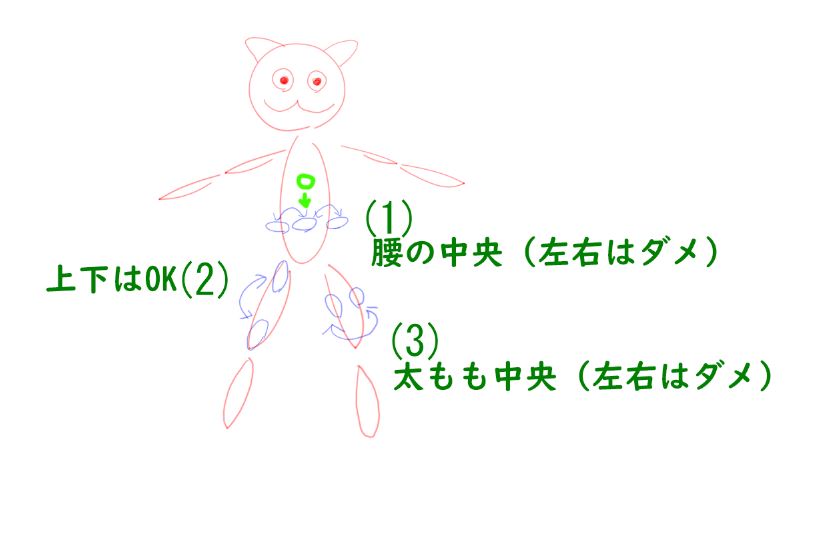
詳しくは キャリブレーションマニアックス を参照してください。
Haritora Configuratorメイン画面
Haritora Configuratorスタート画面から「Start」を押すと、以下の画面に遷移します。
これをメイン画面と呼びます。
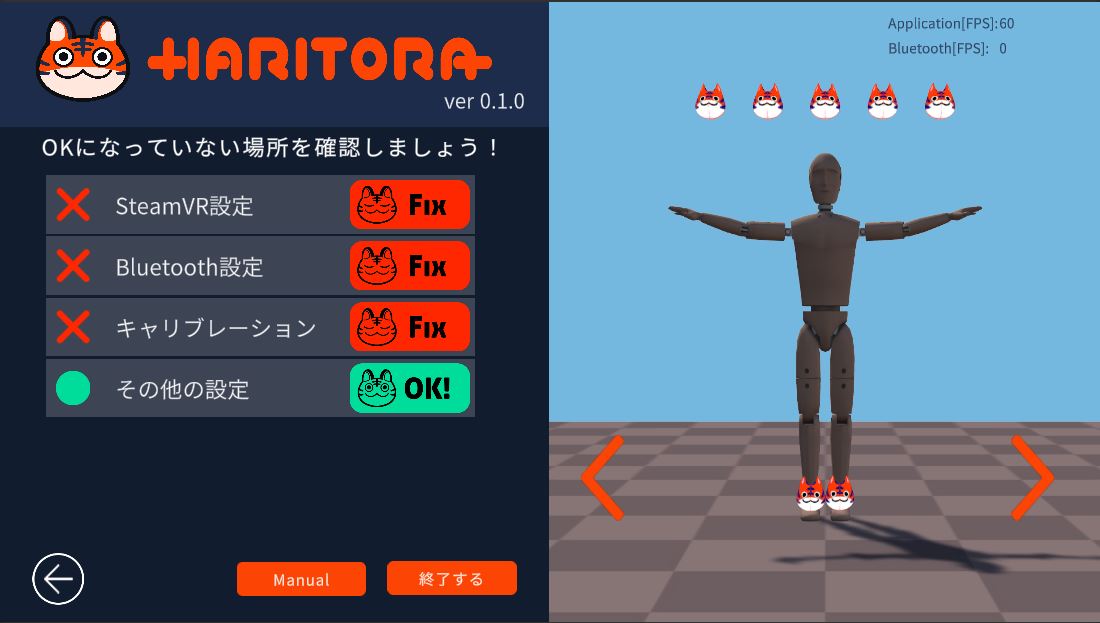
メイン画面の役割は、各種設定へのリンクと、各ステータスが正常か異常かの可視化です。
右側にはHaritoraシステムが計算した全身の動きがダミー人形として表示されています。このダミー人形が骨折していると、VRChat上のあなたも骨折しています。
メイン画面のボタンが全部緑色のOKのとき、またはキャリブレーションだけがFixのとき
素晴らしい。あとはキャリブレーションをしましょう。
キャリブレーションを選んでください。
オレンジ色のFixが他にあるとき
直すべき場所があります。Fixボタンを押して該当の画面に遷移してください
Bluetooth設定画面
Bluetooth画面は、あなたの体に取り付けたHaritoraのセンサーの値を読み出すための設定です。
Haritoraのセンサーデータが読み出せていない時は、この画面からHaritoraとのBluetooth通信をスタートしてください。
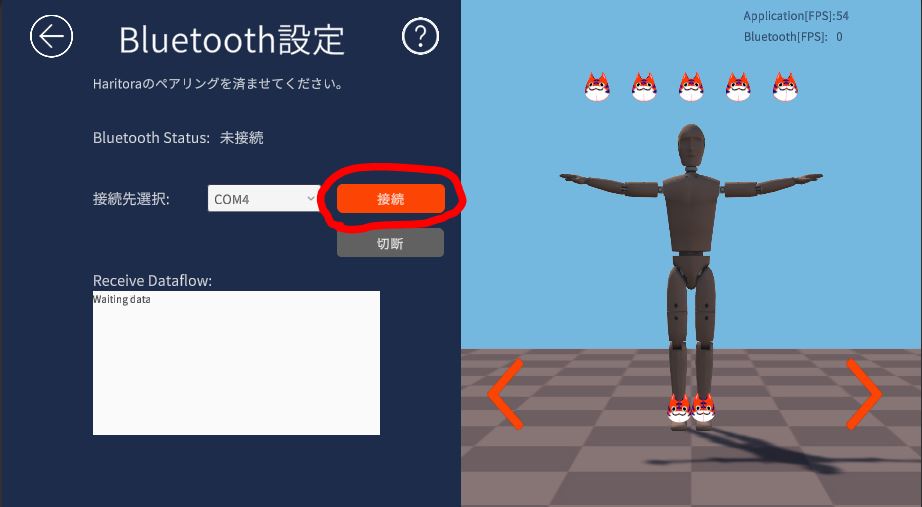
Haritora ConfiguratorとHaritoraセンサー間のデータ通信を確認する
Bluetooth接続設定画面で出ているポート選択に「COM3」のように1個以上のCOMポートが有ることを確認してください。
99.9%の人は、ここに1個しかポートは出ないのでそのままStartボタンを押してください。
もしかしてPCとHaritoraのBluetoohペアリングが出来ていないか、Haritoraの電源が入っていないかも知れません。
一度確認してみてください!
そのまま接続ボタンを押してBluetooth通信が行えるか確認しましょう。
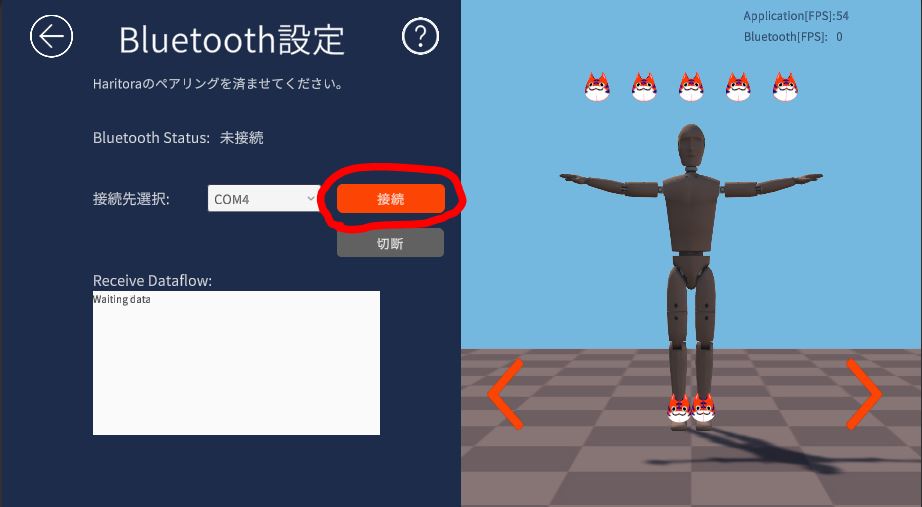
選択したポート情報は、Haritora Configuratorが覚えておくので、次回からは自動でBluetooth通信を確立しようとします!
正しいポートを選んだときの見分け方
Bluetooth画面
正しいポートと接続した場合は、この画面の下のテキストボックスに高速で文字列が流れ込んできます。
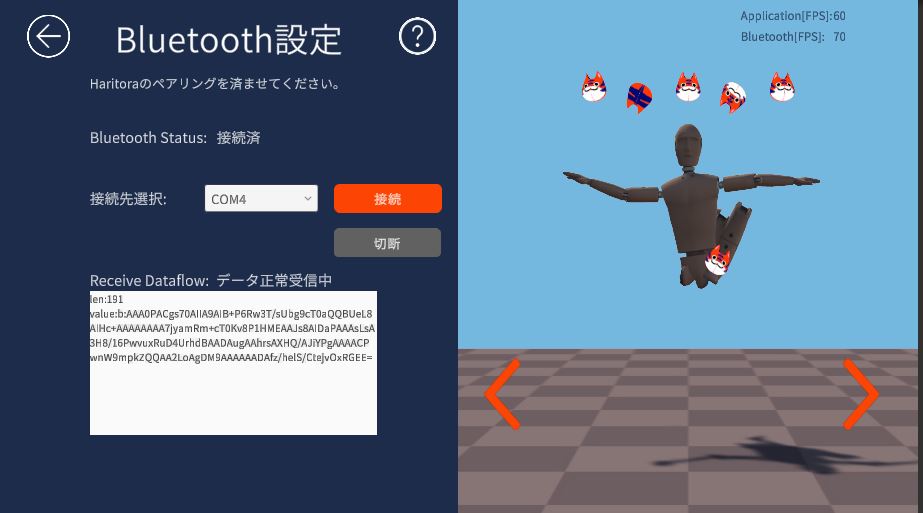
Haritora Configuratorの右画面
また、接続先と正常に繋がった場合は、Haritora Configuratorの右画面のダミー人形がズズズっと複雑骨折の姿勢を取ると思います。
びっくりするかもしれませんが、正常挙動です。
接続を押しても何も起きない時
右画面のダミー人形の下半身が何も動いていない時は、再度、接続ボタンを押してください。
Haritoraハードウェアの現在のファームウェアは、この画面で接続ボタンを何度試してもBluetoothが通信を開始しない事があります。5%くらいの確率で起きます。
許してください。
その場合はHaritoraのメインボタンを押してください。
メインボタンを一度押すことで、HaritoraハードウェアのBluetooth周りの再初期化が行われるので、あらためてHaritora Configurator内の接続ボタンを押してください。きっと通信が始まるはずです。

キャリブレーション画面
お待たせしました!!!
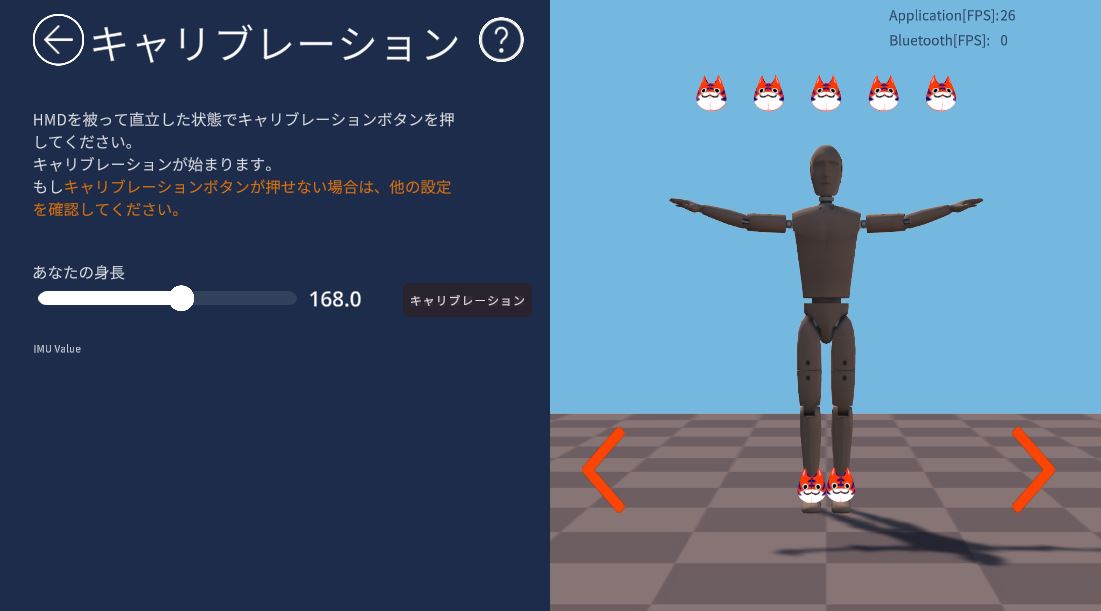
ついにキャリブレーションです。Haritora Configuratorのメイン画面で、Calibration以外がグリーンになっていることを確認しておきましょう。
「キャリブレーション」ボタンが押せるようになっていることを確認してください。
もしかしてSteamVRが起動していないか、HaritoraとのBluetooth接続が出来ていないかもしれません。
再度確認してください。
それでも押せない場合は、一度HaritoraConfiguratorを終了して、再度起動してください。
今のあなたの状況整理
今のあなたはHMDを被り、両手にコントローラーを持ち、電源の入って赤色LEDが点滅するHaritoraを腰と太ももとスネに取り付けています。
HaritoraはUSBモバイルバッテリー経由で電源を確保していて、SteamVRダッシュボード上では目を閉じた虎トラッカーが3個見えています。
あなたの肉体の身長の入力
Calibration画面で、あなたの身長をスライドバーで入力します。
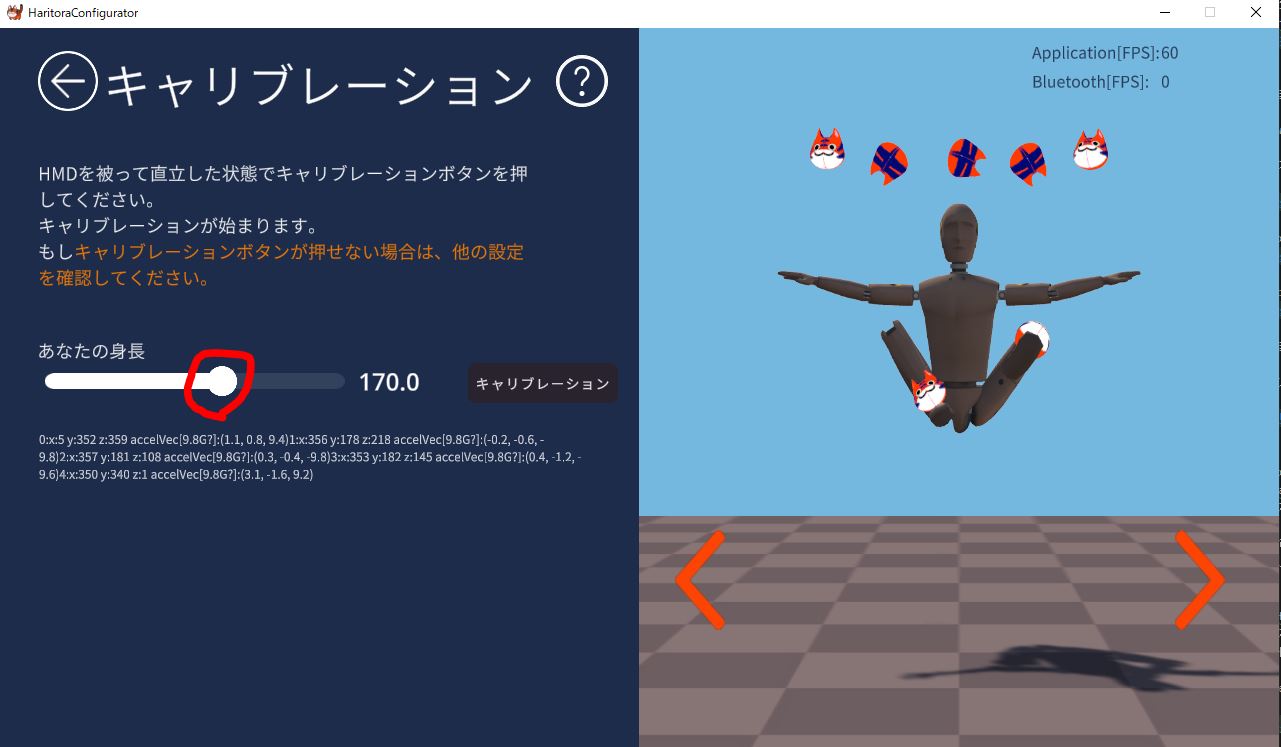
個人差があるので一概には言えませんが、おおよそ数cmくらいの精度で正確なあなたの肉体の身長 を入力してください。
この身長はHaritora Configuratorが覚えておくので、基本的に一度設定したらPCの再起動などでも値が保持されます。
キャリブレーション!
Haritora ConfiguratorのCalibration画面内のCalibrationボタンを押しましょう。
以下のようなダイアログが表示されます。
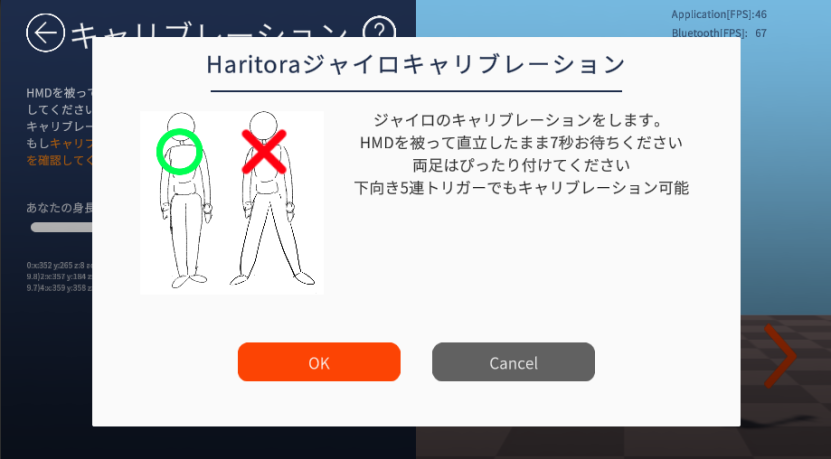
OKボタンを押したら急いでHMDを被り画面の指示通り正面を見たまま足を閉じて直立して7秒お待ちください。
7秒後にはSteamVR画面であなたの足元や腰に、トラッカーのような謎の物体が見えるようになっています。
直立時は両足をピッタリ閉じてください。
毎回HMDをかぶったままボタンを操作して7秒待つのが面倒くさい人は多いと思います。
その場合はHMDをかぶったまま、直立姿勢で左右どちらのコントローラでも良いので 「コントローラを地面に向けて5秒以内に5回トリガーを押す」 ことでも、このキャリブレーションを行えます。
これを クイックキャリブレーションと呼びます。
このキャリブレーション操作は、HMDを被ったままでも行えるので、慣れてきたら(そしてVRChatで遊んでいる最中にズレてきたら)クイックキャリブレーションを行うことで補正しましょう!
スクワットキャリブレーション
↑の立った状態でのキャリブレーションだけだと、椅子に座った時に膝がガニ股になったり、あるいは膝が交差してしまうことがあります。
これはセンサーの取り付けのyaw軸がピッタリではない場合に起きる現象です。
それを補正するためにキャリブレーション後の10秒間、スクワットキャリブレーションという追加のキャリブレーションを受け付ける時間があります。
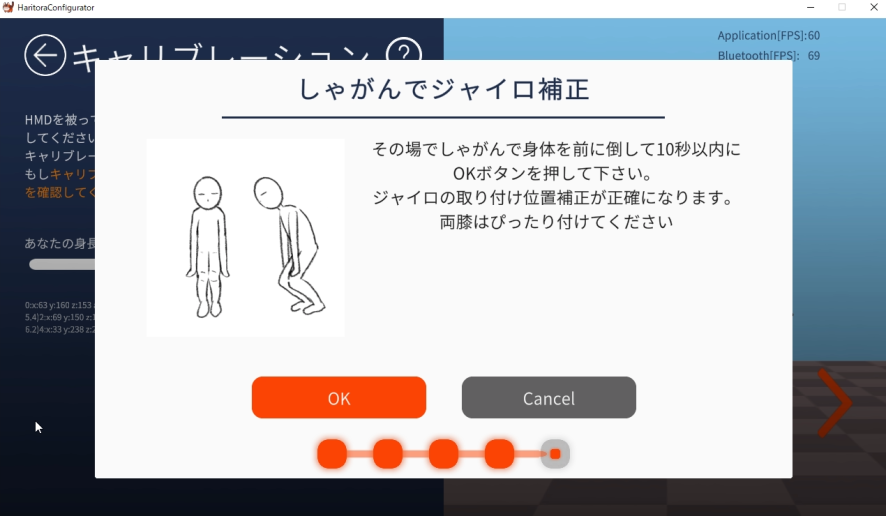
立ってキャリブレーションをした位置のまま、スクワットの姿勢を取り、上半身を前に倒して再度キャリブレーションをします。
ダイアログが出ている10秒の間に、上記のスクワットポーズを取ってOKボタンを押すか、「コントローラを地面に向けて5秒以内に5回トリガーを押す」 ことでキャリブレーションの補正が掛かります。
このスクワットキャリブレーション後、椅子に座った時の膝の交差やガニ股が解消されていることを確認してみましょう。
SteamVR設定画面
通常、この画面に行く必要はありません。 HaritoraのSteamVRドライバのアンインストールや再インストールを行うことが出来ます。
その他の設定画面
通常、この画面に行く必要はありません。 SEの音量を設定できます。
キャリブレーション後に試すと良い、Haritora動作確認用の動き
VRChatに入ってミラーを見るか、Haritora Configuratorの右画面の人形を見ながら
- ぐるりと一周回ってみる
- 体育座りをしてみる
- 椅子に座って足をぶらぶら
してみて違和感がないことを確認してください。
Haritoraを使わずにVRChatを遊びたいときは?
Haritora Configuratorの アプリを終了しておくと、仮想トラッカーは自動で消えます。
フルトラ非対応ゲームで遊ぶ場合や、Haritoraを使っていて問題が起きた場合はHaritora Configuratorのアプリを終了すれば今まで通りに遊べることを覚えておいてください。
非活性状態(HaritoraConfiguratorが終了している時)は、SteamVRダッシュボード上の虎トラッカーが灰色になっています。